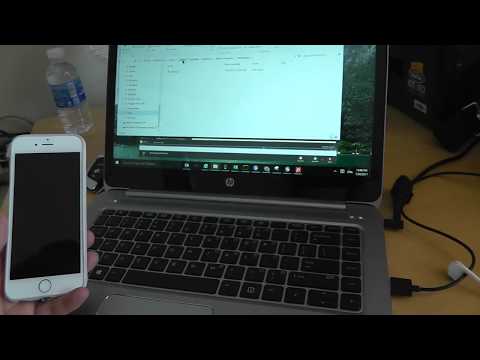
உள்ளடக்கம்
- விருப்பம் 1: ஐடியூன்ஸ் மூலம் கணினிக்கு காப்புப்பிரதி ஐபோன்
- 1.1: ஐடியூன்ஸ் வழியாக கணினிக்கு ஐபோன் காப்பு
- 1.2: ஐடியூன்ஸ் ஒத்திசைவு வழியாக ஐபோனை கணினியில் காப்புப் பிரதி எடுக்கவும்
- விருப்பம் 2: ஐடியூன்ஸ் இல்லாமல் கணினிக்கு காப்புப்பிரதி ஐபோன்
- 2.1: ஐக்ளவுட் வழியாக ஐபோனை கணினியில் காப்புப் பிரதி எடுக்கவும்
- 2.2: iCareFone வழியாக கணினிக்கு இலவச ஐபோன் காப்புப்பிரதி
- போனஸ் உதவிக்குறிப்புகள்: ஐபோன் காப்பு கடவுச்சொல்லை எவ்வாறு திறப்பது
- முடிவுரை
நீங்கள் பலரைப் போன்ற பயனராக இருந்தால், உங்கள் குழந்தைகளின் புகைப்படங்கள், ஐடியூன்ஸ் வாங்கிய உங்களுக்கு பிடித்த பாடல்கள், உங்கள் நண்பர்கள் அல்லது வாடிக்கையாளர்களின் தொலைபேசி எண்கள் போன்ற மிக முக்கியமான தகவல்களை உங்கள் ஐபோன் சேமித்திருக்க வேண்டும். அதனால்தான் தரவு காப்புப்பிரதி ஐபோன் மிகவும் முக்கியமானது. உங்கள் சாதனத்தின் இழப்பு அல்லது முன்னோடியில்லாத வேறு ஏதேனும் சம்பவங்கள் ஏற்பட்டால், உங்கள் iOS இல் உங்கள் தரவை விரைவாக மீட்டெடுக்கலாம் அல்லது மற்றொரு சாதனத்தில் உங்கள் அமைப்புகளை மீட்டெடுக்கலாம்.
கணினியில் ஐபோனை காப்புப் பிரதி எடுப்பது எப்படி என்று உங்களுக்கு எப்படித் தெரியும்? ஐடியூன்ஸ் மற்றும் அதை அடைய பிற வழிகளில் ஐபோனை கணினியில் எவ்வாறு காப்புப் பிரதி எடுப்பது என்று பார்ப்போம்.
ஐபோனை கணினியில் காப்புப் பிரதி எடுக்க பல வழிகள் உள்ளன. ஆப்பிள் ஐடியூன்ஸ், ஐக்ளவுட் மற்றும் பிற மூன்றாம் தரப்பு மென்பொருள்களுடன் இவை அடங்கும். உங்களுக்கு உதவ ஒரு படிப்படியான வழிகாட்டி மற்றும் ஸ்கிரீன் ஷாட்களைக் கொண்டு எவ்வாறு காண்பிப்போம் என்பதை நாங்கள் உங்களுக்குக் காண்பிப்போம்.
விருப்பம் 1: ஐடியூன்ஸ் மூலம் கணினிக்கு காப்புப்பிரதி ஐபோன்
அதிகாரப்பூர்வ ஆப்பிள் மென்பொருளான ஐடியூன்ஸ் மூலம், உங்கள் ஐபோனை எளிதாக காப்புப் பிரதி எடுக்கலாம். ஐடியூன்ஸ் மற்றும் ஐடியூன்ஸ் ஒத்திசைவு மூலம் இந்த செயல்முறையை நீங்கள் முடிக்க முடியும்.
இந்த விருப்பத்தின் மூலம், தரவைத் தேர்ந்தெடுத்து சேமிக்க முடியாது. இருப்பினும், இந்த வழியைப் பயன்படுத்துவதற்கு நிறைய நேரம் மற்றும் சேமிப்பு இடம் செலவாகும். மேலும், இந்த காப்புப்பிரதிக்கான உங்கள் தரவை மீட்டெடுக்க விரும்பினால், அது எல்லாவற்றையும் மீட்டெடுக்கும். இந்த விருப்பத்துடன், நீங்கள் முன்னோட்டமிட முடியாது மற்றும் நீங்கள் தேர்வு செய்ய முடியாது. உங்கள் ஐபோனைத் தேர்ந்தெடுத்து காப்புப் பிரதி எடுக்க விரும்பினால், இரண்டு விருப்பங்களையும் நாங்கள் உங்களுக்கு விளக்குவதால் கீழே தொடரவும்.
1.1: ஐடியூன்ஸ் வழியாக கணினிக்கு ஐபோன் காப்பு
ஐடியூன்ஸ் மூலம் உங்கள் ஐபோனை காப்புப் பிரதி எடுக்க நீங்கள் கற்பனை செய்திருப்பதைப் போல, ஆப்பிள் பயன்பாட்டை உங்கள் கணினியில் நிறுவ வேண்டும். உங்கள் கணினியில் உங்களிடம் இல்லையென்றால், உங்கள் காப்புப்பிரதி அமர்வைத் தொடங்குவதற்கு முன்பு அதை நிறுவ வேண்டும்.
நீங்கள் ஒரு ஆப்பிள் கணினியைப் பயன்படுத்தினால், ஐடியூன்ஸ் முன்பே நிறுவப்பட்டிருக்கும், ஆனால் நீங்கள் ஒரு விண்டோஸ் கணினியைப் பயன்படுத்தினாலும், அதை உங்கள் கணினியில் நிறுவவில்லை என்றால், பதிவிறக்க கடைக்குச் சென்று அதை உங்கள் கணினியில் நிறுவவும்.
கணினி ஐடியூன்ஸ் ஐபோனை காப்புப் பிரதி எடுப்பது எப்படி என்பது இங்கே:
யூ.எஸ்.பி கேபிள் வழியாக உங்கள் ஐபோனை உங்கள் கணினியுடன் இணைத்து ஐடியூன்ஸ்> சுருக்கத்தில் காப்புப்பிரதி பகுதிக்குச் சென்று> காப்புப்பிரதி இப்போது என்பதைக் கிளிக் செய்க.
1.2: ஐடியூன்ஸ் ஒத்திசைவு வழியாக ஐபோனை கணினியில் காப்புப் பிரதி எடுக்கவும்
ஐடியூன்ஸ் ஒரு எளிய மியூசிக் பிளேயரை விட அதிகம். இது உங்கள் ஐபோன், ஐபாட் அல்லது ஐபாட் நிர்வாக மையமாகும், எனவே இதை உங்கள் கணினியில் நிறுவியிருப்பது உங்கள் சாதனங்களின் கோப்புகளை நிர்வகிப்பதற்கும் அவற்றின் பராமரிப்பு மற்றும் ஒத்திசைவுக்கும் உதவும்.
முந்தைய பிரிவில் விளக்கியபடி ஐடியூன்ஸ் நிறுவலை முடித்ததும், ஐடியூன்ஸ் கணக்கு மெனுவை அணுகி, உங்கள் சாதனத்துடன் நீங்கள் இணைத்த ஆப்பிள் ஐடி கணக்கில் உள்நுழைக.
நீங்கள் உள்நுழைந்ததும், யூ.எஸ்.பி கேபிள் மூலம் iOS சாதனத்தை உங்கள் கணினியுடன் இணைத்து அதை அடையாளம் காண அனுமதிக்கவும்.
அவ்வாறு செய்யும்போது, அது சாதனப் ஐகானை மேல் பட்டியில் மற்றும் பக்கப்பட்டியின் சாதனங்கள் பிரிவில் காண்பிக்கும்.

அதன் விவரங்கள் பக்கத்தை அணுக மேல் பட்டியில் உள்ள சாதன ஐகானைக் கிளிக் செய்க. இந்த பிரிவில் இருந்து, உங்கள் ஐபோனின் அனைத்து உள்ளடக்கத்தையும் ஒத்திசைவையும் நிர்வகிக்கலாம்.
பக்க பேனலில், விவரங்கள் பிரிவில் கிளிக் செய்க. காப்புப் பிரிவில், உங்கள் சாதனத்தின் காப்புப்பிரதி சேமிக்கப்படும் வழியை நீங்கள் தேர்வு செய்யலாம்.
நீங்கள் செய்யப் போகும் காப்பு வகையை நீங்கள் நிறுவியதும், அதை இயக்க தொடரவும்.
இதைச் செய்ய, நீங்கள் இப்போது ஒரு நகலை உருவாக்கு என்ற பொத்தானைக் கிளிக் செய்ய வேண்டும். உடனடியாக, உங்கள் கணினியின் வன்வட்டில் உள்ள ஒரு கோப்பில் உங்கள் சாதனத்தின் அனைத்து தரவுகளையும் உள்ளமைவுகளையும் நகலெடுக்கும் செயல்முறை தொடங்கும்.
இந்த செயல்முறை நடைபெறும்போது உங்கள் சாதனத்தைத் துண்டிக்க வேண்டாம், இது உங்கள் சாதனத்தில் உள்ள கோப்புகளின் எண்ணிக்கையைப் பொறுத்து அதிகமாகவோ அல்லது குறைவாகவோ ஆகலாம், ஆனால் இது பொதுவாக சில நிமிடங்களுக்கு மேல் எடுக்காது.
மிகச் சமீபத்திய நகல் பிரிவில் உங்கள் ஐபோனை காப்புப் பிரதி எடுத்தவுடன், சாதனம் கடைசியாக காப்புப் பிரதி எடுக்கப்பட்டதை இது காட்டுகிறது. இதை ஒரு வழக்கமான அடிப்படையில் செய்ய முயற்சி செய்யுங்கள், எனவே நீங்கள் அதை மீட்டெடுக்க வேண்டும் என்றால், அது முடிந்தவரை புதுப்பித்ததாக இருக்கும்.
ஐடியூன்ஸ் உங்கள் ஐபோனை அங்கீகரிக்கவில்லை என்றால் என்ன செய்வது?
உங்கள் சாதனத்தின் காப்புப்பிரதியின் உள்ளடக்கங்களை குறியாக்கம் செய்வதன் மூலம் உங்கள் தரவின் பாதுகாப்பை அதிகரிப்பதன் மூலம் இதை நீங்கள் தீர்க்கலாம். உள்ளூர் காப்பு விருப்பத்தை மறைகுறியாக்கி சரிபார்த்து, அதைப் பாதுகாக்க கடவுச்சொல்லை நிறுவுவதன் மூலம் இதைச் செய்யலாம்.
விருப்பம் 2: ஐடியூன்ஸ் இல்லாமல் கணினிக்கு காப்புப்பிரதி ஐபோன்
ஐடியூன்ஸ் பயன்படுத்தாமல் உங்கள் ஐபோனை உங்கள் கணினியில் காப்புப் பிரதி எடுக்க பல விருப்பங்கள் உள்ளன. இரண்டு விருப்பங்களை நாங்கள் பரிந்துரைக்கிறோம். அவை:
2.1: ஐக்ளவுட் வழியாக ஐபோனை கணினியில் காப்புப் பிரதி எடுக்கவும்
கடைசி அமர்வின் படிகளில் இருந்து தொடர்கிறது, ஆப்பிள் கிளவுட் சேவையான iCloud வழியாக உங்கள் ஐபோனை காப்புப் பிரதி எடுக்க விரும்பினால், ஒத்திசைவின் போது அந்த பிரிவில் iCloud விருப்பத்தை குறிக்க வேண்டும். அந்த வகையில், உங்கள் சாதனம் கணினியுடன் இணைக்கப்படாவிட்டாலும் உங்கள் காப்புப்பிரதி எப்போதும் மேகக்கணியில் கிடைக்கும்.

இருப்பினும், உங்கள் ஐபோனின் காப்பு நகலை உங்கள் கணினியின் வன்வட்டில் சேமிக்க விரும்பினால், இந்த கணினி விருப்பத்தை சரிபார்க்கவும். அந்த வகையில், உங்கள் கணினியின் ஐடியூன்ஸ் தரவு கோப்புறையில் காப்புப்பிரதி சேமிக்கப்படும், அதை நீங்கள் அங்கிருந்து மீட்டெடுக்கலாம்.
2.2: iCareFone வழியாக கணினிக்கு இலவச ஐபோன் காப்புப்பிரதி
தற்போது, நீங்கள் பயன்படுத்தக்கூடிய ஒரு கருவி உள்ளது, இது ஐடியூன்ஸ் வரம்புகளைத் தவிர்க்க உதவுகிறது. இங்கே நாங்கள் உங்களுக்கு ஒன்றை முன்வைக்கிறோம், இது iCareFone என அழைக்கப்படுகிறது. இது ஐபோன், ஐபாட் மற்றும் ஐபாட் போன்ற அனைத்து iOS சாதனங்களுக்கும் பொருந்தும். புகைப்படங்கள், வீடியோக்கள், இசை, தொடர்புகள், செய்திகள், குறிப்புகள், புத்தகங்கள், குரல் செய்திகள், குரல் குறிப்புகள் உள்ளிட்ட உங்கள் ஐபோனை உங்கள் கணினியில் எளிதாக காப்புப் பிரதி எடுக்க இது உங்களை அனுமதிக்கிறது. மென்பொருள் இந்தத் தரவை உங்கள் கணினியில் படிக்கக்கூடிய வடிவத்தில் வைத்திருக்கிறது, மற்றும் உங்களுக்குத் தேவையான எந்த நேரத்திலும் அதைச் சரிபார்க்கலாம்.
உங்கள் தரவை இழக்கும்போது, புகைப்படங்கள், இசை, குறிப்புகள் போன்ற தரவுகளை உங்கள் கணினியிலிருந்து ஐபோனுக்கு எளிதாக அனுப்ப iCareFone உங்களை அனுமதிக்கிறது. இந்த பயன்பாட்டின் மூலம், ஐபோன் பயனர்கள் தங்கள் தரவுக்கு என்ன நடக்கிறது என்பதை எளிதாகக் கட்டுப்படுத்தலாம். மென்பொருளில் இறக்குமதி விருப்பம், ஏற்றுமதி விருப்பம், சேர்க்க விருப்பம், நீக்கு விருப்பம் மற்றும் மறு நகல் விருப்பம் உள்ளது.
படி 1: iCareFone ஐ பதிவிறக்கம் செய்து உங்கள் கணினியில் நிறுவவும்> யூ.எஸ்.பி கேபிள் வழியாக உங்கள் கணினியுடன் உங்கள் ஐபோனை இணைக்கவும்> கணினியில் உள்ள உள்ளடக்கத்தைக் கிளிக் செய்து கிளிக் செய்யவும்.
படி 2: நீங்கள் கணினியில் காப்புப் பிரதி எடுக்க விரும்பும் ஐபோன் தரவு வகைகளைத் தேர்ந்தெடுக்கவும். பரிமாற்றத்தைத் தொடங்குங்கள். ஒரு கணம் காத்திருங்கள், அவற்றை உங்கள் கணினியில் சரிபார்க்கலாம். நீங்கள் விரும்பும் போதெல்லாம் கணினியிலிருந்து கோப்புகளை உங்கள் ஐபோனுக்கு அனுப்பலாம்.
உங்கள் ஐபோனை காப்புப் பிரதி எடுக்க ஐகேர்ஃபோனை ஏன் பயன்படுத்த வேண்டும்?
ஐடியூன்ஸ் மற்றும் ஐக்ளவுட் ஆகியவை உங்கள் ஐபோனையும் காப்புப் பிரதி எடுக்க முடியும் என்றாலும், இந்த கருவிகளின் பாதுகாப்பின்மை மற்றும் போதிய செயல்பாடுகள் மக்களை சங்கடப்படுத்துகின்றன. எனவே, இந்த இரண்டு நடைமுறைக்கு மாறான கருவிகளுடன் ஒப்பிடும்போது, மென்பொருள்:
- பல மீடியா கோப்புகள், பிளேலிஸ்ட்கள், எஸ்எம்எஸ் போன்றவற்றை ஐபோனிலிருந்து பிசிக்கு எளிதாகவும் விரைவாகவும் மாற்றுகிறது.
- இது ஐடியூன்ஸ் அல்லது ஐக்ளவுட் இல்லாமல் ஐபோனின் தரவை காப்புப் பிரதி எடுக்கிறது மற்றும் தரவை இழக்காமல் பாதுகாப்பாக உள்ளது.
- இது பிசி மற்றும் சாதனங்களுக்கிடையில் iOS சாதனங்களின் காப்புப்பிரதியை ஆதரிக்கிறது.
- இது சமீபத்திய iOS சாதனங்களுடன் இணக்கமானது.
காப்புப்பிரதியை மீட்டமைப்பது எப்படி
தரவு இழப்பு, உங்கள் கணினியில் நீங்கள் சேமித்த காப்புப்பிரதியை மீட்டெடுக்கலாம் மற்றும் உங்கள் சாதனத்தின் உள்ளமைவு மற்றும் தரவை விரைவாக மீட்டெடுக்கலாம்.
இதைச் செய்ய, முந்தைய பிரிவுகளில் நாங்கள் காட்டியுள்ளபடி நீங்கள் ஐடியூன்ஸ் உடன் இணைக்க வேண்டும் மற்றும் மீட்டெடு நகலை விருப்பத்தை சொடுக்கவும்.
உங்கள் ஐபோன் கண்டுபிடி எனது ஐபோன் பயன்பாட்டுடன் இணைக்கப்பட்டிருந்தால், மறுசீரமைப்பைச் செய்வதற்கு முன்பு அதைத் துண்டிக்க வேண்டும் என்பதால் உதவியாளர் முழு செயல்முறையிலும் உங்களுக்கு வழிகாட்டுவார்.

பின்னர், நீங்கள் மீட்டெடுக்கப் போகும் சாதனத்தைத் தேர்வுசெய்க (ஒரே ஆப்பிள் ஐடியின் கீழ் நீங்கள் பல பதிவு செய்திருந்தால்) மீட்டமை என்பதைக் கிளிக் செய்க.
சில விநாடிகளுக்குப் பிறகு, மறுசீரமைப்பு செயல்முறை தொடங்கும், இது உங்கள் சாதனத்தை நீங்கள் காப்புப்பிரதி செய்தபோது இருந்த உள்ளமைவுக்குத் தரும்.
போனஸ் உதவிக்குறிப்புகள்: ஐபோன் காப்பு கடவுச்சொல்லை எவ்வாறு திறப்பது
பாஸ் ஃபேப் ஐபோன் காப்பு பிரதி திறத்தல் என்பது ஒவ்வொரு iOS சாதனங்களுக்கும் உருவாக்கப்பட்ட பிரீமியம் ஐபோன் காப்பு கடவுச்சொல் மீட்பு பயன்பாடாகும். இந்த மென்பொருளைப் பயன்படுத்துவதன் மூலம், உங்கள் காப்புப் பிரதி கோப்புகளில் இருக்கும் உங்கள் தொடர்புகள், செய்திகள், புகைப்படங்கள், பயன்பாடுகள் மற்றும் பலவற்றை அணுகலாம்.
பாஸ்ஃபேப் ஐபோன் காப்புப்பிரதி திறத்தல் என்பது iOS சாதனங்களுக்கான எளிய, வேகமான, பாதுகாப்பான மற்றும் மிகவும் சக்திவாய்ந்த காப்புப்பிரதி கடவுச்சொற்களைத் தடைசெய்கிறது. தடுப்பு கருவியைப் பயன்படுத்த கீழே உள்ள எளிய வழிமுறைகளைப் பின்பற்றவும்:
படி 1: ஐபோன் காப்பு தரவைக் கொண்ட கோப்பை இறக்குமதி செய்க.

படி 2: ப்ரூட் ஃபோர்ஸ் அட்டாக், டிக்ஷனரி அட்டாக், மற்றும் மாஸ்க் அட்டாக் கொண்ட ப்ரூட் ஃபோர்ஸ் ஆகிய மூன்று விருப்பங்களிலிருந்து உங்கள் சரியான தாக்குதலைத் தேர்ந்தெடுக்கவும்.

படி 3: தொடங்கு என்பதைக் கிளிக் செய்வதன் மூலம் காப்புப்பிரதி கடவுச்சொல்லை மீட்டெடுக்கத் தொடங்குங்கள்.
முடிவுரை
கணினியில் ஐபோனை எவ்வாறு காப்புப் பிரதி எடுப்பது என்பதுதான் இது, எனவே உங்களுக்கு மிகவும் பொருத்தமான ஒன்றை நீங்கள் தேர்வு செய்யலாம். ICareFone உடன் ஐபோனிலிருந்து கணினிக்கு தரவை அனுப்புவதைத் தவிர, உங்கள் கணினியிலிருந்து iOS சாதனங்களுக்கும், iOS சாதனங்களுக்கிடையில், Android சாதனத்திலிருந்து iOS சாதனத்திற்கும் தரவை மாற்றலாம். பாஸ்ஃபேப் ஐபோன் காப்பு அன்லாக்கர் மூலம், மீட்டெடுப்பு செயல்முறையை நீங்கள் தொடங்க வேண்டியிருந்தால், உங்கள் காப்பு கடவுச்சொல்லை நினைவில் வைக்கத் தவறிவிடுகிறீர்கள். பரிந்துரைக்கப்பட்ட iOS மென்பொருளை நீங்கள் இப்போது பதிவிறக்கம் செய்யலாம், மேலும் பலவற்றைக் கண்டுபிடிப்பீர்கள். இப்போது, நீங்கள் அதிகம் கேட்கும் கேள்விக்கு ஒரு பதிலைக் கண்டுபிடிக்க நாங்கள் உங்களுக்கு உதவியுள்ளோம் என்று நம்புகிறோம்: கணினியில் ஐபோனை எவ்வாறு காப்புப் பிரதி எடுக்கிறீர்கள்.
 பாஸ் ஃபேப் ஐபோன் காப்பு பிரதி திறத்தல்
பாஸ் ஃபேப் ஐபோன் காப்பு பிரதி திறத்தல்
- ஐடியூன்ஸ் காப்புப்பிரதி கடவுச்சொல்லை மீட்டெடுக்கவும்
- ஐபோன் காப்பு குறியாக்க அமைப்புகளை அகற்று
- திரை நேர கடவுக்குறியீட்டை அகற்று
- ஐபோன் / ஐபாட் மற்றும் சமீபத்திய iOS 14.2 பதிப்பை ஆதரிக்கவும்





